Illustrator绘制疯狂的小鸟恶搞场景(4)
文章来源于 站酷,感谢作者 speedysnail 给我们带来经精彩的文章!设计教程/矢量教程/Illustrator教程2013-03-22
第二步 我决定把日历也挂墙上,那么咱们就开始使用矩形工具(M)画个纸张。 在顶部添加一个红色矩形。 使用椭圆工具(L)开洞,然后使用圆角矩形制作金属环。 决定使用Angry Birds Font原版字体 来写Jun 6 ,为啥是6月6
第二步
我决定把日历也挂墙上,那么咱们就开始使用矩形工具(M)画个纸张。
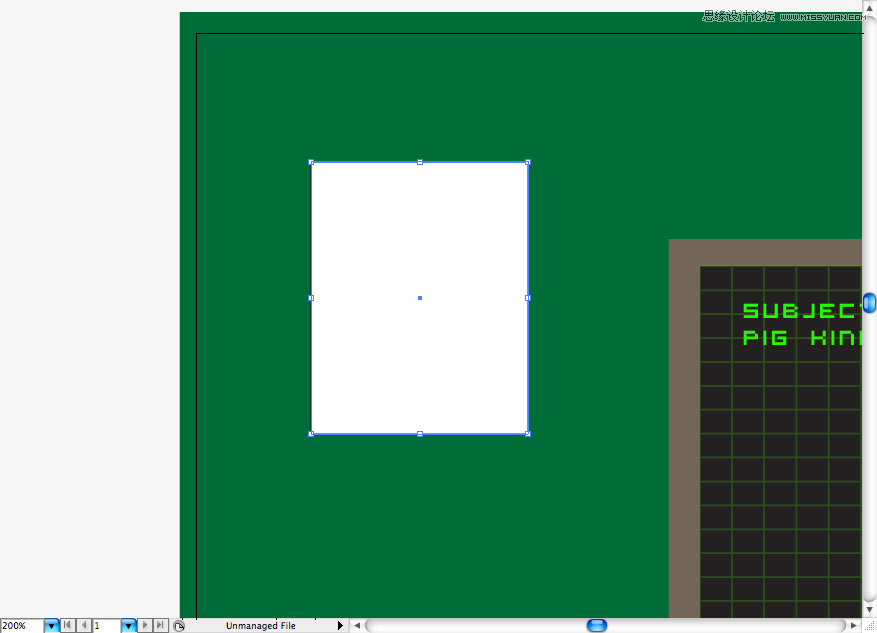
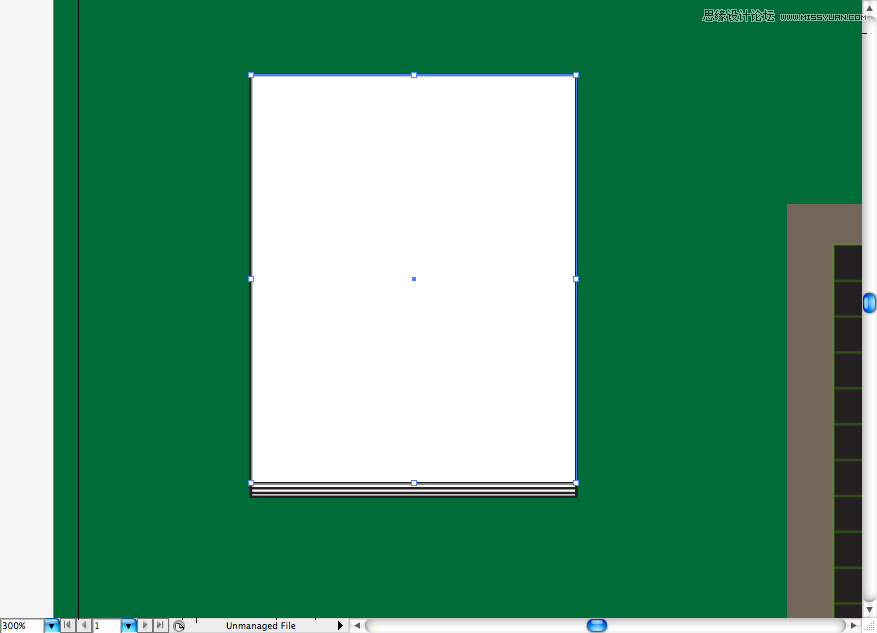
在顶部添加一个红色矩形。
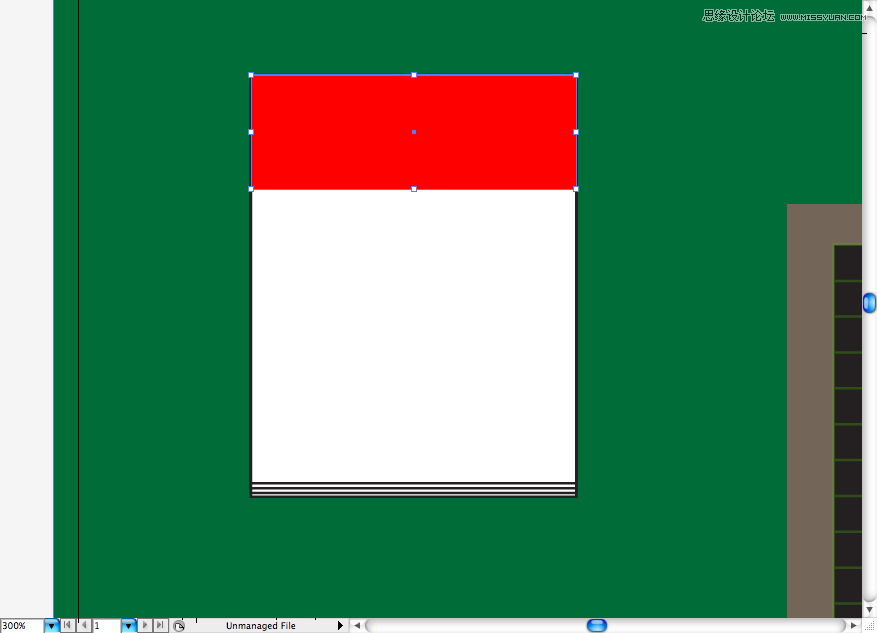
使用椭圆工具(L)开洞,然后使用圆角矩形制作金属环。

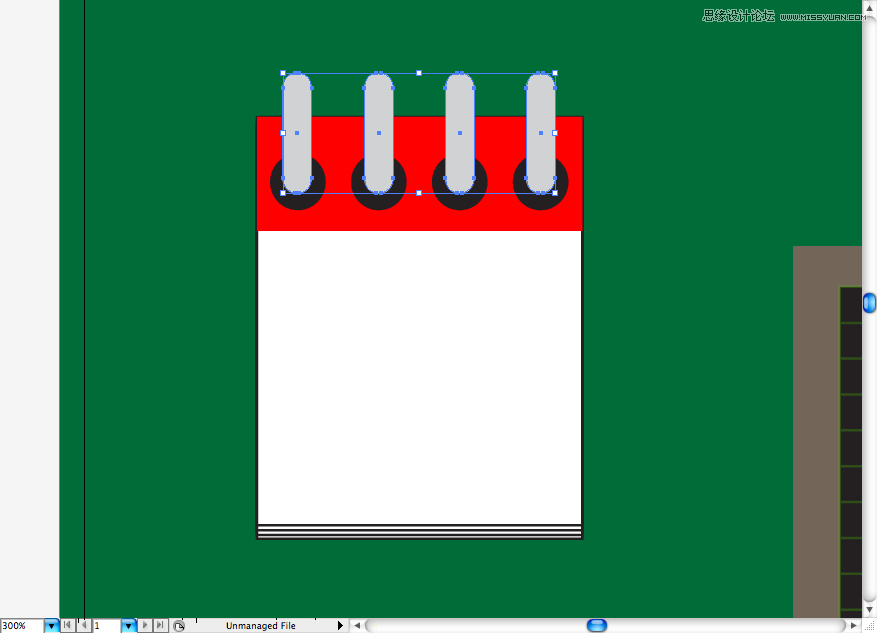
决定使用Angry Birds Font原版字体 来写Jun 6 ,为啥是6月6号呢?因为这是D 日(诺曼底登陆日),只是个比喻啦~
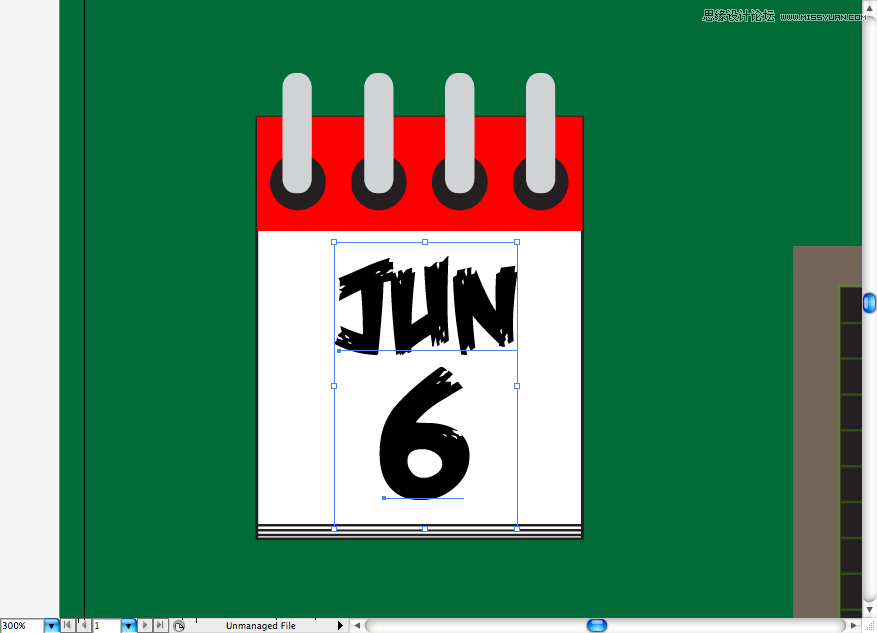
第三步
我还想创建一个经典的飞镖盘。首先使用椭圆工具制作两个圆形,一个放在另外一个的里面,如下图所示。一个是黑色填充,白色描边,另外一个使用相反的组合方式。
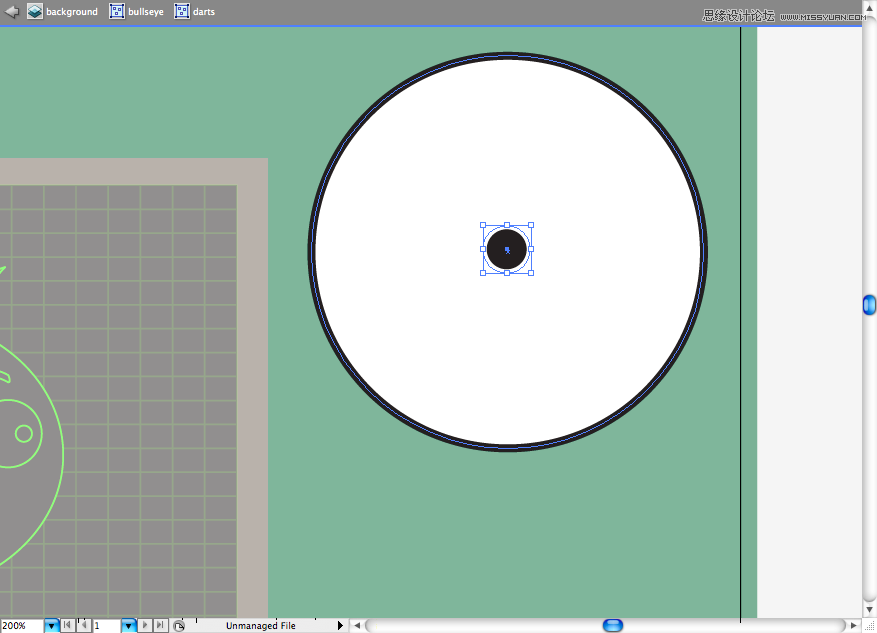
双击混合工具(W)打开面板,选择指定步数并设置为3,现在选择两个圆的到以下结果
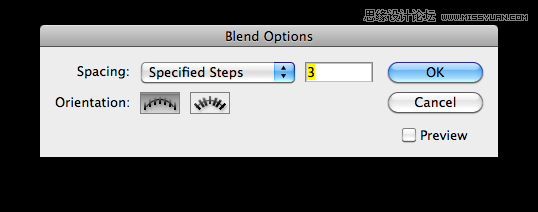
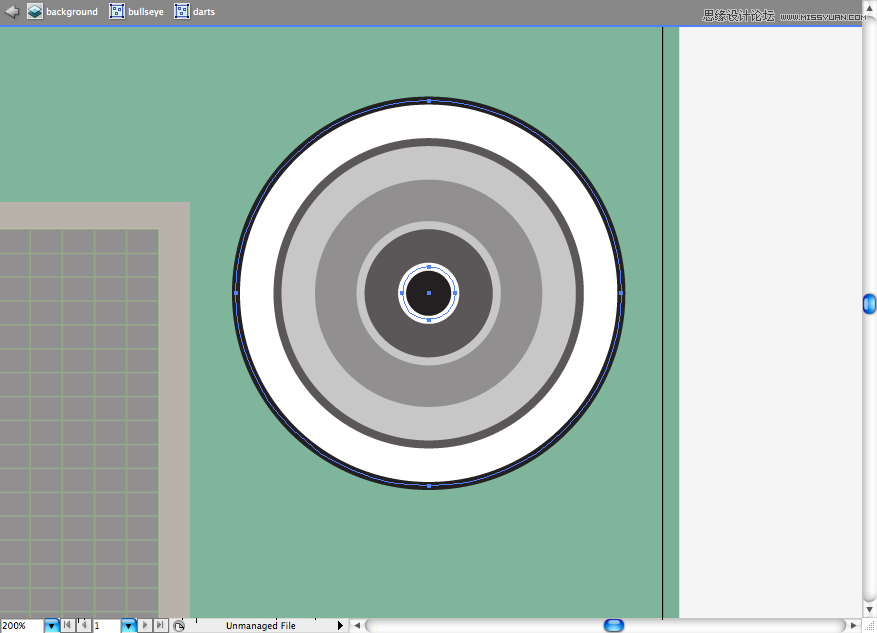
好的,让我们在白色混合圆圈的上面制作一个相同大小的圆,然后为它添加描边,进入描边面板,设为内部描边对齐,90pt宽,25pt的间隙
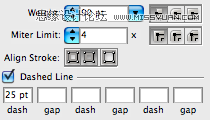
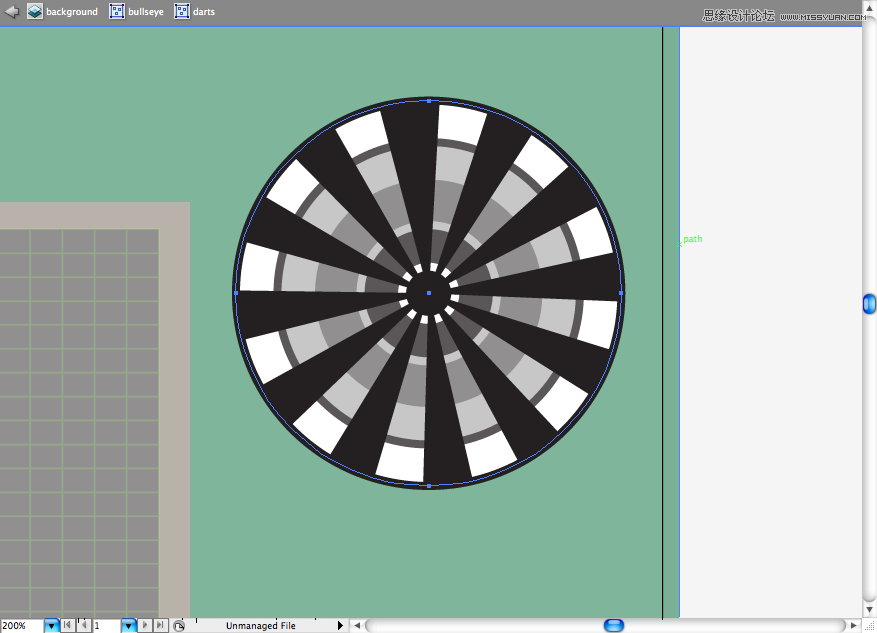
让我们再弄些飞镖出来吧,使用钢笔工具(P)画图形,复制,反转同时使用路径查找面板的联集(就是相加)
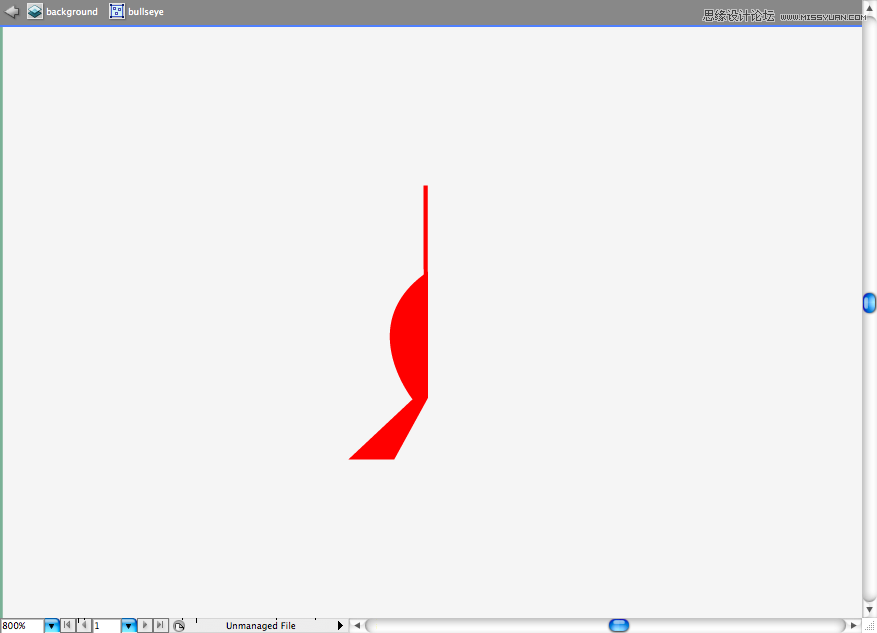
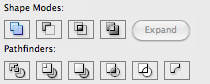
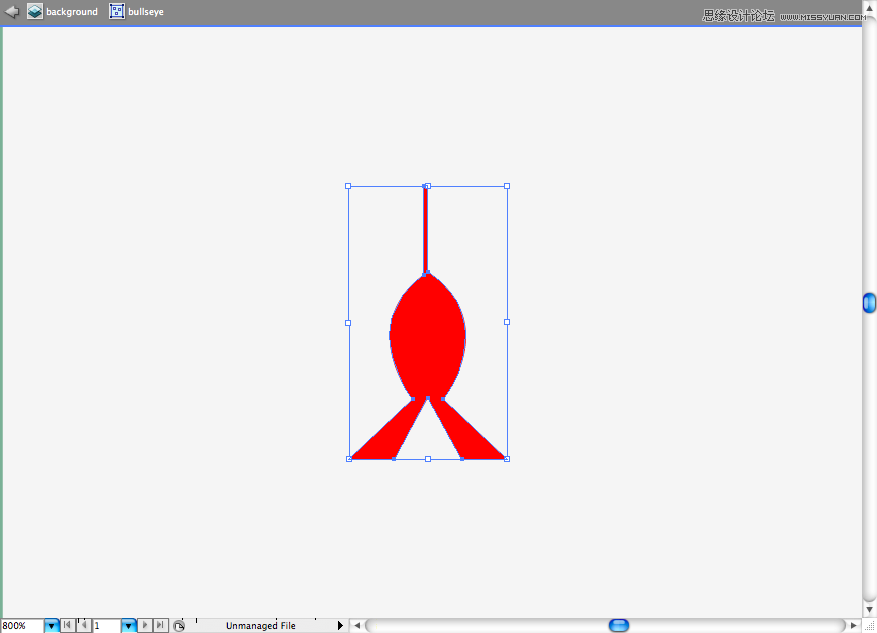
现在把它放置在飞镖盘上吧~
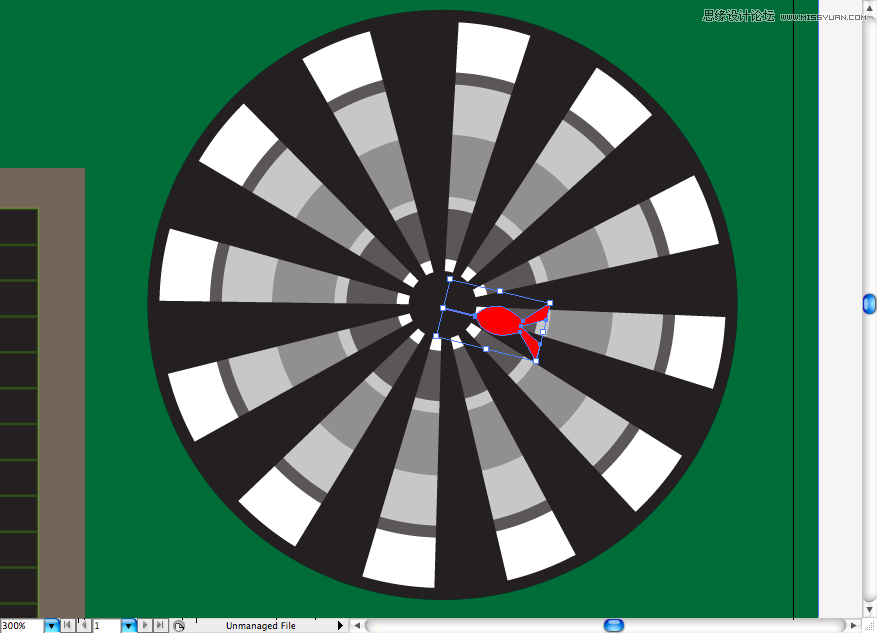
 情非得已
情非得已
推荐文章
-
 Illustrator绘制扁平化风格的建筑图2020-03-19
Illustrator绘制扁平化风格的建筑图2020-03-19
-
 Illustrator制作扁平化风格的电视机2020-03-18
Illustrator制作扁平化风格的电视机2020-03-18
-
 Illustrator绘制渐变风格的建筑场景插画2020-03-12
Illustrator绘制渐变风格的建筑场景插画2020-03-12
-
 佩奇插画:用AI绘制卡通风格的小猪佩奇2019-02-26
佩奇插画:用AI绘制卡通风格的小猪佩奇2019-02-26
-
 插画设计:AI绘制复古风格的宇航员海报2019-01-24
插画设计:AI绘制复古风格的宇航员海报2019-01-24
-
 房屋插画:AI绘制圣诞节主题的房屋插画2019-01-21
房屋插画:AI绘制圣诞节主题的房屋插画2019-01-21
-
 圣诞插画:AI绘制简约风格圣诞节插画2019-01-21
圣诞插画:AI绘制简约风格圣诞节插画2019-01-21
-
 灯塔绘制:AI绘制的灯塔插画2019-01-21
灯塔绘制:AI绘制的灯塔插画2019-01-21
-
 时尚船锚:AI绘制鲜花装饰的船锚图标2019-01-18
时尚船锚:AI绘制鲜花装饰的船锚图标2019-01-18
-
 扁平宝箱图形:AI绘制游戏中常见的宝箱2019-01-18
扁平宝箱图形:AI绘制游戏中常见的宝箱2019-01-18
热门文章
-
 Illustrator制作复古风格的邮票效果2021-03-10
Illustrator制作复古风格的邮票效果2021-03-10
-
 Illustrator绘制渐变风格的建筑场景插画
相关文章2072020-03-12
Illustrator绘制渐变风格的建筑场景插画
相关文章2072020-03-12
-
 使用七巧板法绘制简约的插画作品
相关文章4032019-08-29
使用七巧板法绘制简约的插画作品
相关文章4032019-08-29
-
 透视网格:详解AI中的透视网格及使用方法
相关文章18082019-04-14
透视网格:详解AI中的透视网格及使用方法
相关文章18082019-04-14
-
 2.5D插画:用AI绘制2.5D风格剪纸插画
相关文章8432019-03-08
2.5D插画:用AI绘制2.5D风格剪纸插画
相关文章8432019-03-08
-
 渐变插画:使用AI绘制磨砂风格的插画
相关文章9492019-03-02
渐变插画:使用AI绘制磨砂风格的插画
相关文章9492019-03-02
-
 矢量插画:使用AI制作滑板车插画教程
相关文章6612019-02-26
矢量插画:使用AI制作滑板车插画教程
相关文章6612019-02-26
-
 图标设计:使用AI绘制扁平化快餐图标
相关文章5472019-02-21
图标设计:使用AI绘制扁平化快餐图标
相关文章5472019-02-21
-
 立体图标:用AI绘制2.5D等距立体图标
相关文章3472019-02-21
立体图标:用AI绘制2.5D等距立体图标
相关文章3472019-02-21
